Hướng dẫn tạo một Blog với GitHub Pages
Bạn đang có ý định tạo một Blog nhầm chia sẽ kiến thức, hiện nay có khá nhiều nền tảng hỗ trợ người dùng xây dựng một Blog như: WordPress, Blogspot, Medium, … Trong bài viết này, tôi xin giới thiệu thêm một nền tảng hoàn toàn miễn phí nữa đó là GitHub Pages kết hợp với Jekyll.
Let’s go 🏃🏻➡️
GitHub Pages là gì?
GitHub Pages là một dịch vụ miễn phí của GitHub, giúp bạn host trực tiếp các trang web tĩnh từ repository.
GiHub Pages hỗ trợ sẵn các Actions để tự động build và deploy khi bạn push một commit mới lên repository.
Ngoài ra, Github Pages đã được tích hợp Jekyll, Markdown và các theme có sẵn để bạn viết và đăng bài vô cùng dễ dàng.
Jekyll là gì?
Jekyll là một Static Site Generator (trình tạo trang tĩnh) được viết bằng Ruby. Giúp bạn chuyển đổi plain text vào trong static website và blog mà không cần Backend.
Jekyll hỗ trợ Markdown, Liquid (template engine), SCSS.
Jekyll hỗ trợ rất nhiều theme và tuỳ chỉnh giao diện dễ dàng.
Tạo một Blog
Clone/Fork theme và cấu hình ứng dụng
Bạn có thể xem cách tạo mới một Jekyll site tại đây.
Cá nhân tôi thì Fork theme chirpy-starter bằng cách click vào button Use this template sau đó chọn Create a new repository.
Host một website từ repository bằng GitHubPages
Như đã trình bày bên trên, bây giờ chúng ta sẽ thực hiện host một website từ repository sử dụng nền tảng GitHub Pages như sau:
- Bước 1: Trước tiên mở trình duyệt và truy cập đến GitHub.
- Bước 2: Chọn repository có sẵn hoặc bạn vừa clone/fork bên trên.
- Bước 3: Chọn tab
Settings->Pages. - Bước 4: Tại phần
Build and deployment. Bạn cần thực hiện như sau:- Source: Option này tôi lựa chọn
Deploy from a branch, để Actions tự động build và deploy lại khi bạn push một commit mới lên. Nếu muốn custom Actions thì bạn cần chọn optionGitHub Actions. - Branch: Option này bạn cần chỉ ra branch và thư mục để deployment.
- Save: Lưu lại cấu hình và kích hoạt quá trình
Build and deployment
- Source: Option này tôi lựa chọn
Hình ảnh sau khi hoàn thành cấu hình GitHub Pages. 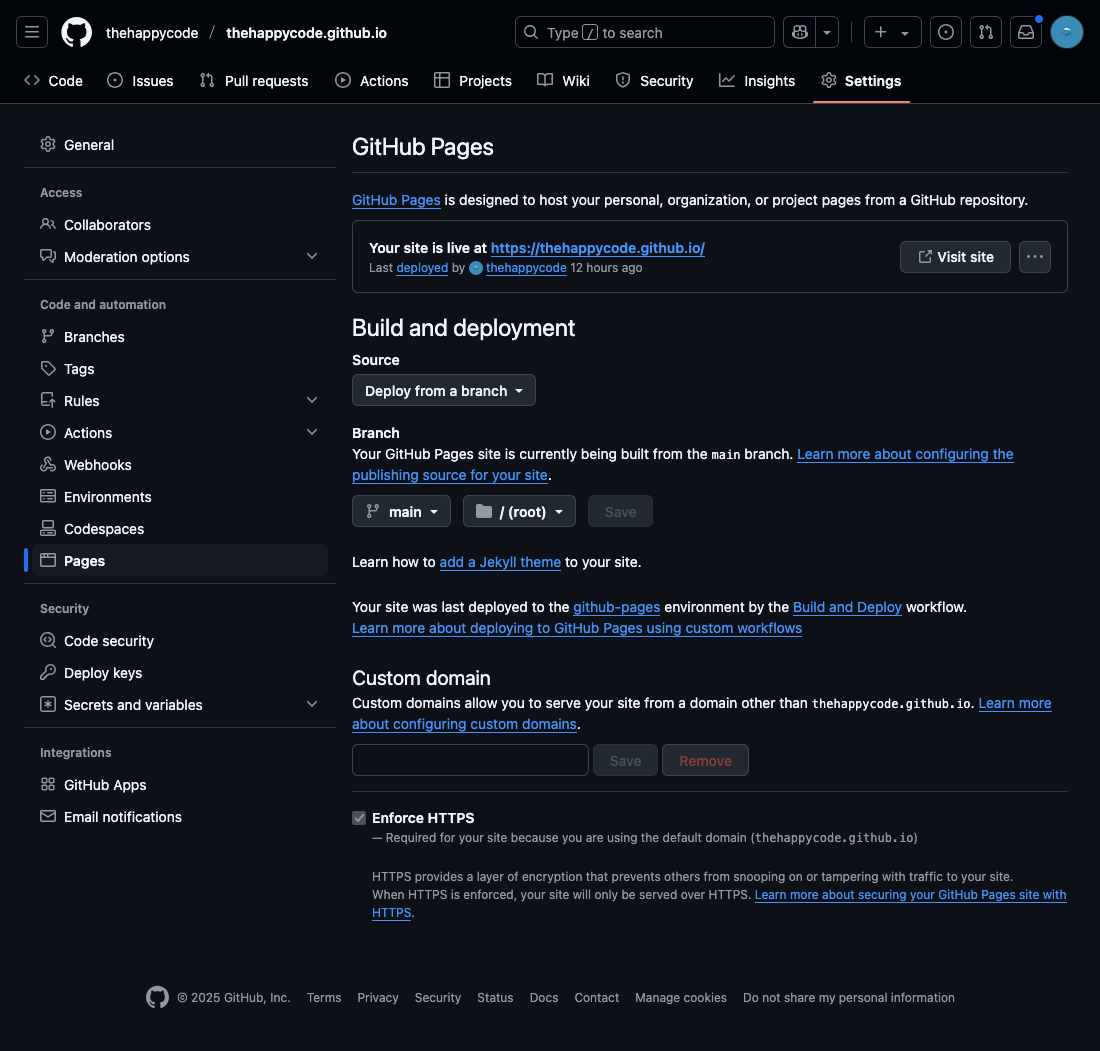
Kiểm tra Actions
Để kiểm tra trạng thái của Actions thì bạn chọn tab Actions. Bạn sẽ thấy danh sách worker runs, click vào một item để kiểm tra tình trạng, cũng như lỗi nếu có.
Trong trường hợp không có lỗi xãy ra thì bạn đã build thành công một Blog trên GitHub Pages rồi đó.
❓ Thế thì ở đây sẽ có một câu hỏi lớn đặt ra là chúng ta có cần cài đặt thêm Jekyll? 🤔
✅ Chúng ta không cần cài đặt thêm Jeykyll để có thể viết blog. Nhưng sử dụng thêm Jekyll sẽ mang lại nhiều lợi ít cho việc trực quang hoá nội dung bài viết trước khi chúng được deploy lên Github Pages. Log lỗi nếu bạn cấu hình sai. Ngoài ra còn hỗ trợ bạn chỉnh sửa gem theme mặc định nếu muốn, v/v …
Cài đặt Jekyll chạy trên Docker
Trong phạm vi bài viết này tôi sẽ hướng dẫn bạn cài đặt Jekyll chạy trên Docker. Trong trường hợp bạn muốn cài trực tiếp trên máy local thì xem hướng dẫn tại đây
Tạo một Dockerfile
Bạn cần tạo một Dockerfile và copy nội dung bên dưới vào, hoặc bạn có thể pull từ DockerHub theo lệnh docker pull thehappycode/jekyll-blog
1
2
3
4
5
6
7
8
9
10
11
12
13
14
15
16
17
18
19
20
21
22
23
24
25
26
27
28
29
30
31
32
33
34
35
36
37
# syntax=docker/dockerfile:1
FROM ubuntu:24.04
# "Get the latest APT packages"
RUN apt-get update
# "Cài đặt Ruby và các gói yêu cầu khác
RUN apt-get -y install \
git \
ruby-full \
build-essential \
zlib1g-dev
# " Cấu hình gem PATH
RUN echo '# Install Ruby Gems to ~/gems' >> ~/.bashrc
RUN echo 'export GEM_HOME="$HOME/gems"' >> ~/.bashrc
RUN echo 'export PATH="$HOME/gems/bin:$PATH"' >> ~/.bashrc
RUN bash -c "source ~/.bashrc"
# "Cài đặt Jekyll và Bundler
RUN gem install jekyll bundler
# "Tạo WORKDIR
WORKDIR /app
# COPY source code vào /app trong container
COPY . /app
# Bundle install các dependencies
RUN bundler install
# Mở port 4000
EXPOSE 4000
# Chạy Jekyll khi khởi động container
CMD ["bundle", "exec", "jekyll", "serve", "--livereload", "--trace", "--host", "0.0.0.0"]
Tạo một image
Mở Terminal và di chuyển đến thư mục chứa Dockerfile sau đó chạy sau để build một image.
1
docker build -t jekyll-blog .
Tạo một container
Mở Terminal và di chuyển đến thư mục chứa repository, sau đó chạy lệnh sau để tạo một container.
- Trường hợp bạn pull image từ DockerHub
1
% docker run --name blog -dp 127.0.0.1:4000:4000 --mount type=bind,src=.,target=/app thehappycode/jekyll-blog
- Trường hợp bạn build image
1
docker run --name blog -dp 127.0.0.1:4000:4000 --mount type=bind,src=.,target=/app jekyll-blog
Tạo Jekyll Watch
jekyll-watch giúp chúng ta tự động rebuilding server khi phát hiện có môt file bị thay đổi.
Tạo một file Ruby có tên jekyll-watch.rb trong thư mục ./_plugins. Sau đó copy nội dung sau vào file:
1
2
3
4
5
6
7
8
9
10
11
module Jekyll
class WatcherLogger < Jekyll::Plugin
def self.post_read(site)
Jekyll.logger.info "👀 Jekyll Watch:", "Đã phát hiện thay đổi file! Rebuilding..."
end
end
Hooks.register :site, :post_read do |site|
WatcherLogger.post_read(site)
end
end
Chỉnh sửa file _config.yml
_config.yml là file chứa tập hợp những cấu hình cần thiết dành cho Jekyll. Bạn có thể mở file và thay đổi hoặc thêm mới một số thông tin sau:
lang: Ngôn ngữ của website. Mặc định là tiếng Anh.timezone: Múi giờ.title: Tiêu đề của website.tagline: Tương tự như Slogan - khẩu hiệu.url: Protocal & hosname dành cho website của bạn.baseUrl: Base Url website của bạn.avatar: Ảnh đại diện.email: Email
Bạn có thể cấu hình thêm các thông tin như github, các mạng xã hội như: Facebook, Twitter, …
Thay đổi favicon
Copy favicon vào thư mục /assets/img/favicons để thay thế icons mặc định. Trường hợp chưa có favicon thì làm theo hướng dẫn bên dưới.
Tạo favicon
Truy cập vào Real Favicon Generator, upload hình ảnh để tạo favicon.
Download & Replace
Download, giải nén gói favicon đã tạo. Sau đó xoá 2 file sau:
- browserconfig.xml
- site.webmanifest
Copy tất cả các file còn lại vào trong thư mục /assets/img/favicons
Thay đổi Stylesheet
Trường hợp bạn muốn thay đổi stylesheet, thêm mới file assets/css/jekyll-theme-chirpy.scss. Copy nội dung vào file sau đó thêm những thay đổi stylesheet tại dòng cuối cùng.
Kiểm tra thành quả
Chúng ta sẽ kiểm tra thành quả bằng viết Blog đầu tiên 2025-03-16-hello-world.md
1
2
3
4
5
6
7
8
9
10
11
---
title: "Hello World"
date: 2025-03-16 02:20:00 +0700
categories: [Jekyll]
tags: [Jekyll]
---
# Hello World
Hello World this my personal blog.
Test jekyll-watch => Good job
Hình ảnh sau khi hoàn thành bài post 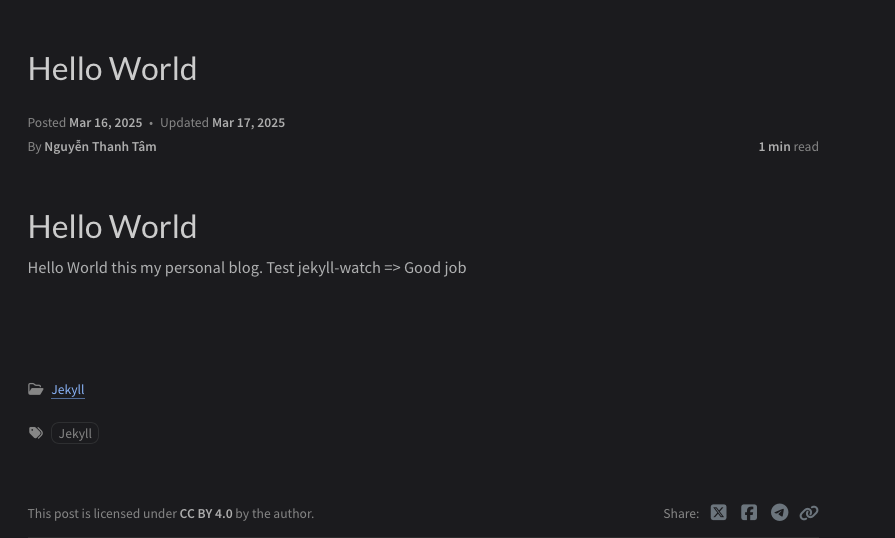 —
—
Chúc mừng
Xin chúc mừng bạn đã hoàn thành tạo một Blog. Rất vui và hạnh phúc khi bạn đọc hết blog này. Mong bạn có nhiều bài viết hữu ít chia sẽ kiến thức cho cộng động.